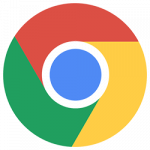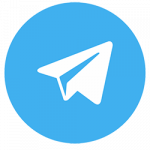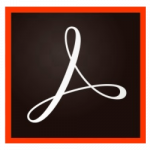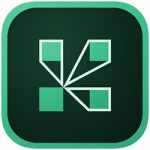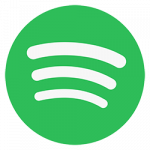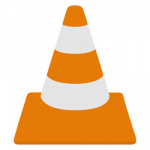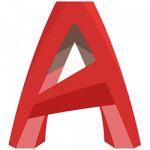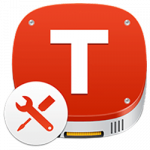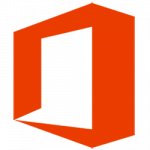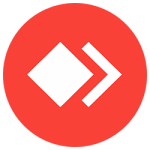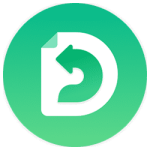در این مقاله قصد داریم در خدمت شما عزیزان باشیم با آموزش نصب سیستم عامل مک او اس بر روی فلش مموری جهت نصب Clean Install. ساخت فلش نصب مک. آموزش clean install.
نصب سیستم عامل مک از روی فلش. آموزش نصب سیستم عامل مک.
ابزارهای لازم برای ساخت فلش بوت
ابتدا باید فایل سیستم عامل مکینتاش (آخرین نسخه) را دانلود نمایید.
یک فلش مموری حداقل دارای ۸ گیگابایت حافظه آماده نمایید. در نظر داشته باشید که در طی مراحلی که ذکر خواهد شد، فلش مموری شما قالببندی (فرمت) خواهد شد. بنابراین از فلش خالی استفاده نمایید. اپل.
آموزش نصب سیستم عامل مک.
مرحله اول: ساخت فلش نصب مک.
برنامه Disk Maker X را دانلود نمایید.
آموزش نصب سیستم عامل مک.
مرحله دوم: آموزش Clean Install.
فایل دانلود شدهی سیستم عامل را که به صورت فرمت dmg است را اجرا کنید. امکان دارد فایلی که دانلود کردهاید، فشرده شده باشد که در این صورت ابتدا باید آن را اکسترکت کنید.
ساخت فلش نصب مک.
مرحله سوم:
در دسکتاپ کامپیوترتان فایلی را که مونت (Mount) شده، باز نمایید. بعد فایل Install ESD را بر روی دسکتاپ خود کپی کنید.
نصب سیستم عامل مک از روی فلش.
مرحله چهارم:
حال برنامهی DiskMaker را که در ابتدا دانلود کرده بودید، نصب و اجرا کنید. پس از اجرا پیغامی نمایش داده خواهد شد مبنی بر اینکه چه سیستم عاملی را میخواهید بر روی فلش مموری خود نصب کنید. گزینهی مورد نظر خود را انتخاب نمایید.
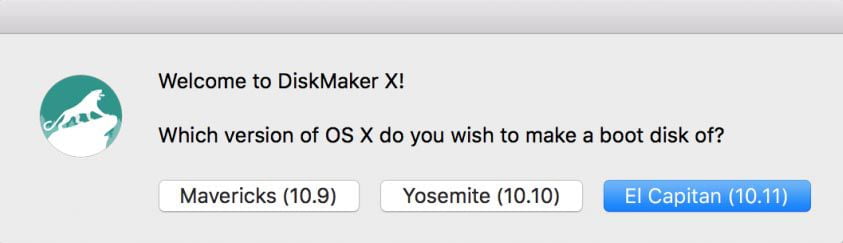 ساخت فلش نصب مک.
ساخت فلش نصب مک.
مرحله پنجم:
هنگامی که سیستم عامل مورد نظر خود را انتخاب کردید، با این پیغام روبهرو خواهید شد. اگر قصد دارید همان نسخهای را که بر روی دستکتاپ کامپیوترتان کپی کردهاید، به صورت بوتیبل نصب کنید، در این مرحله باید گزینهی Use this Copy و در غیر این صورت گزینهی Use another copy را انتخاب نمایید.
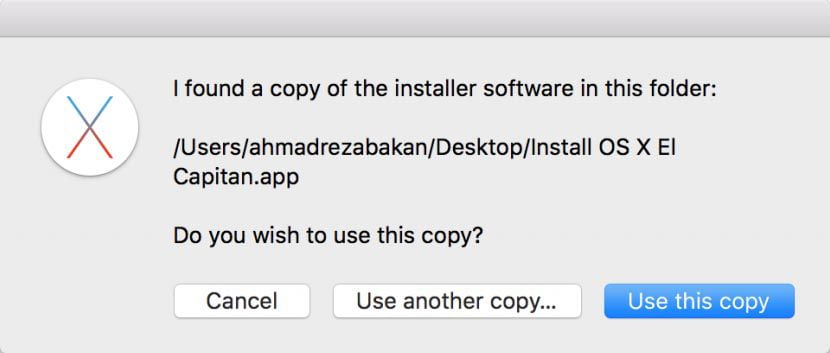 آموزش Clean Install.
آموزش Clean Install.
مرحله ششم:
گزینهی An 8 GB USB thumb drive را انتخاب نمایید.
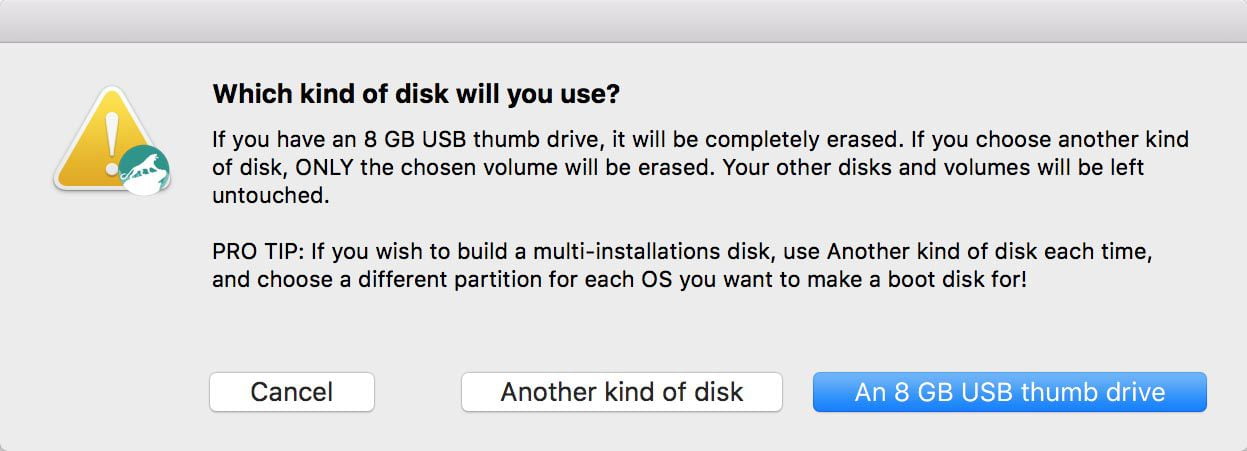 ساخت فلش نصب مک.
ساخت فلش نصب مک.
مرحله هفتم:
حال باید فلش مموری خود را (درایوی که میخواهید سیستم عامل را بر روی آن به صورت بوتیبل نصب کنید) انتخاب نمایید. درقت کنید که در صورت انتخاب اشتباه، حافظهی دیگری را پاک خواهید کرد.
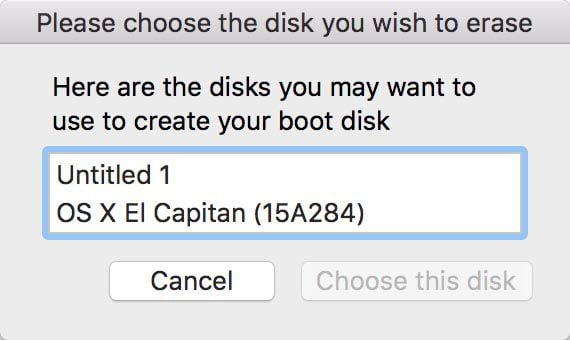 نصب سیستم عامل مک از روی فلش.
نصب سیستم عامل مک از روی فلش.
مرحله هشتم:
گزینهی Erase then create a disk را انتخاب نمایید.
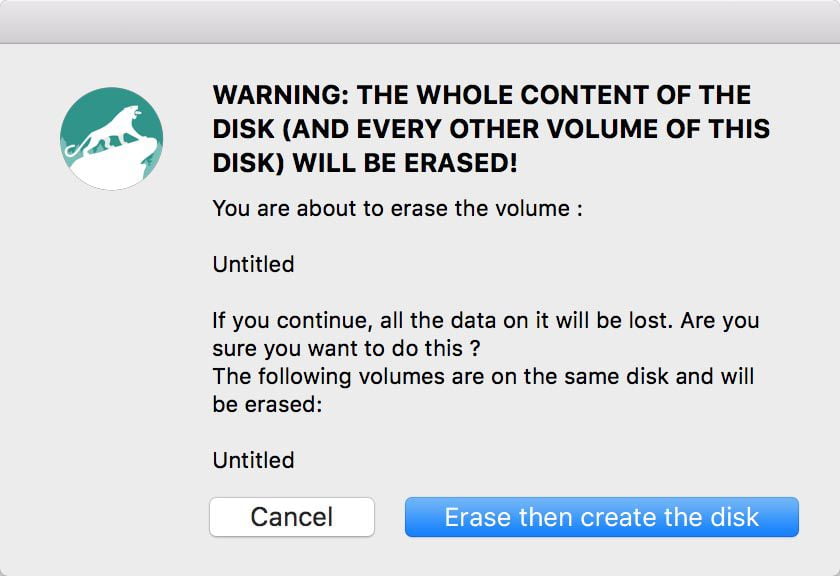 آموزش Clean Install. آموزش نصب سیستم عامل مک.
آموزش Clean Install. آموزش نصب سیستم عامل مک.
مرحله نهم:
حال باید رمز ورود را برای دسترسی به برنامه وارد نمایید.
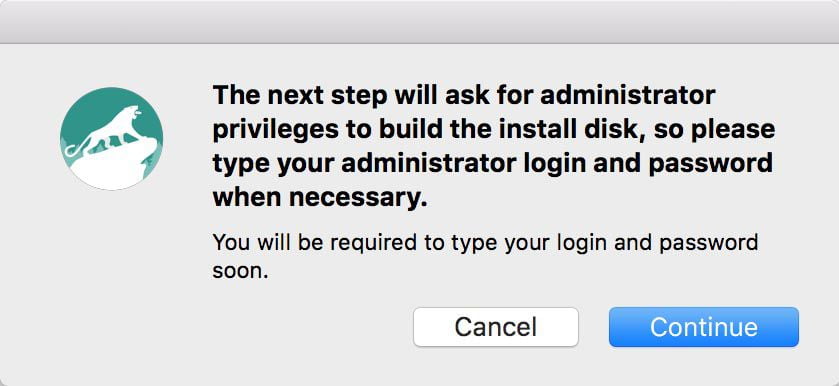 آموزش Clean Install.
آموزش Clean Install.
بعد از انجام مراحل فوق، برنامه شروع میکند به نصب. این مرحله مدت زمانی بین ۱۰ الی ۲۰ طول خواهد کشید.
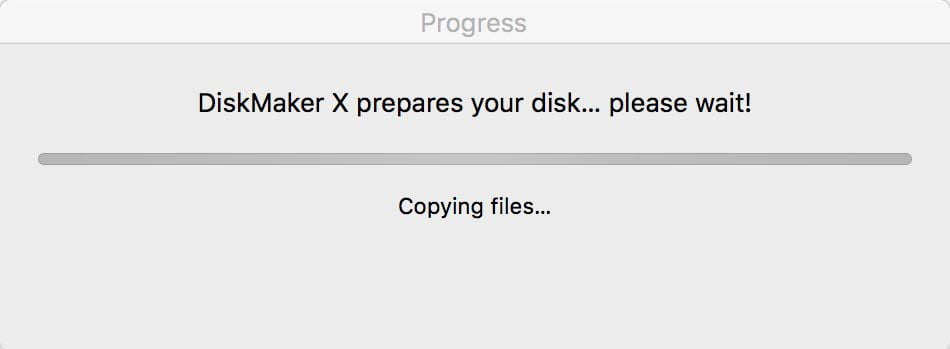
مدت زمان انجام این مرحله به سرعت فلش مموری شما و قدرت کامپیوترتان بستگی دارد. بستگی به قدرت سیستم و سرعت فلش دارد. پس صبور باشید. هنگامی که پیغام زیر را مشاهده نمودید، فلش بوتیبل شما آماده است.
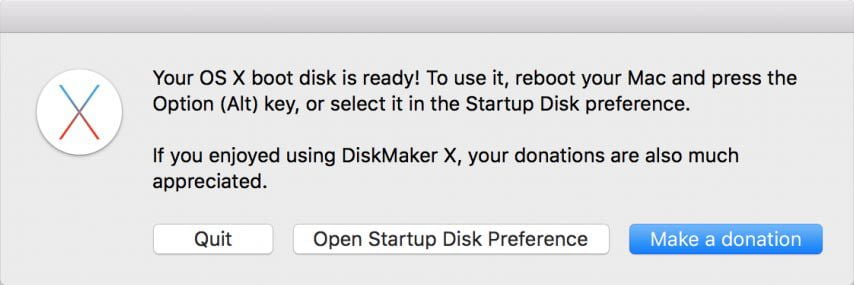 ساخت فلش نصب مک. آموزش Clean Install.
ساخت فلش نصب مک. آموزش Clean Install.